Windows Server 2019 standard安装配置DHCP服务
1、初始工作
A、更改服务器的名字。更改名字后需要重启服务器。
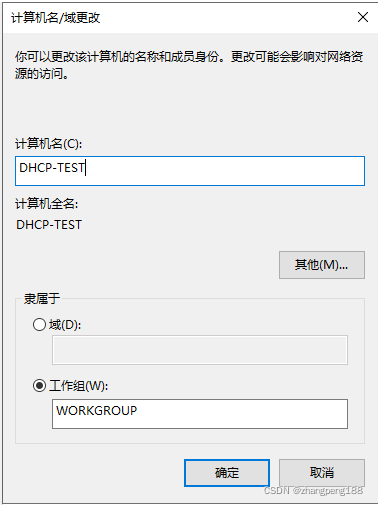
B、设置固定的IP地址。
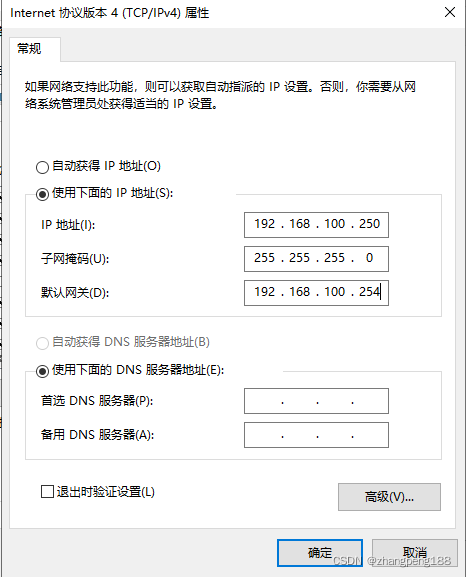
2、安装DHCP
A、在服务器管理器的仪表板上点击角色和功能。
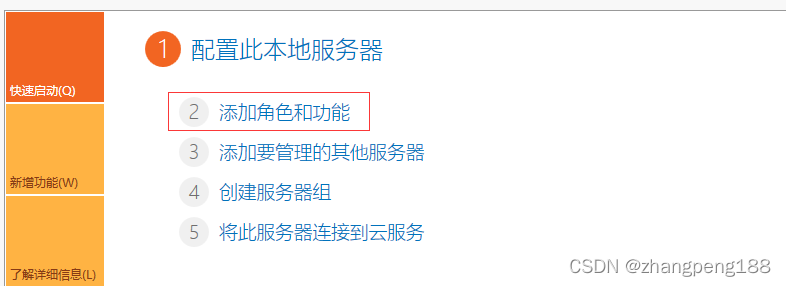
B、点击下一步。
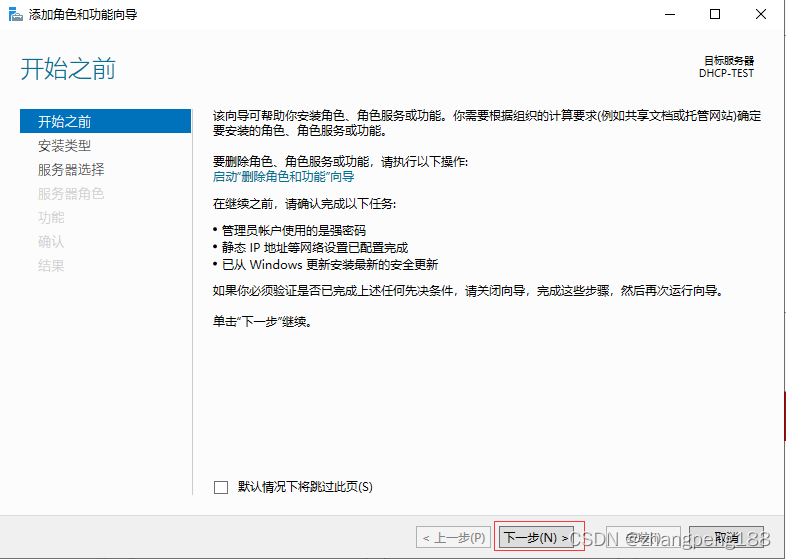
C、点击下一步。
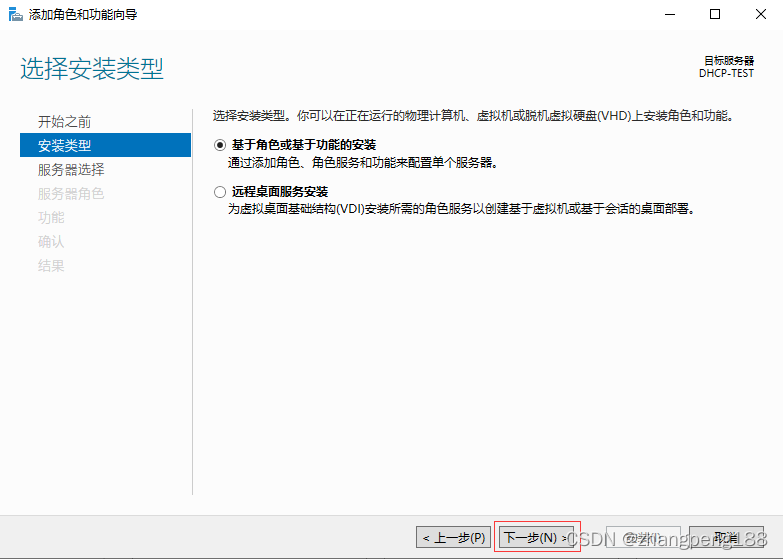
D、点击下一步。
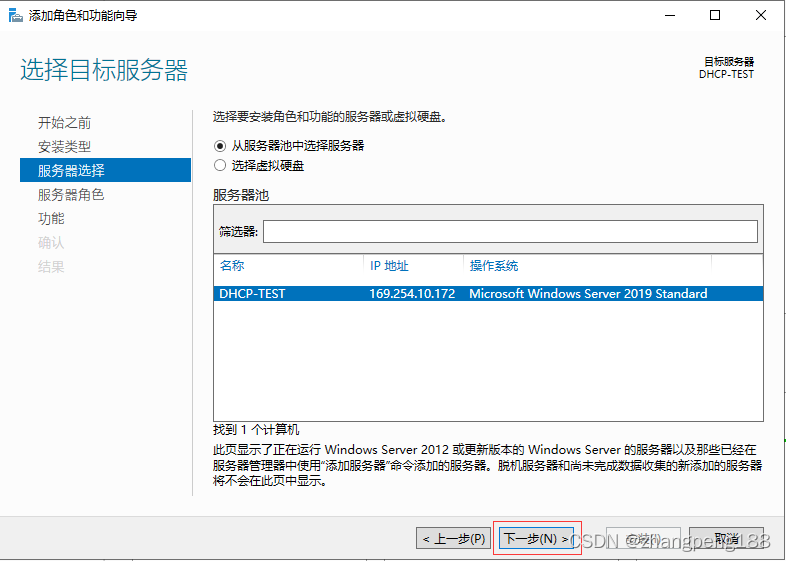
E、点击DHCP服务器。点击添加功能。
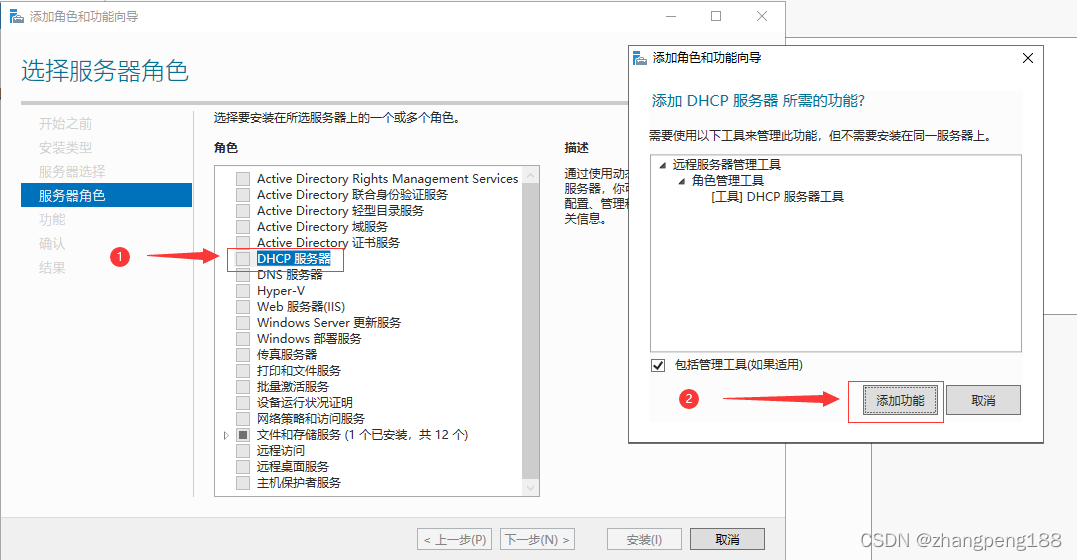
F、点击下一步。
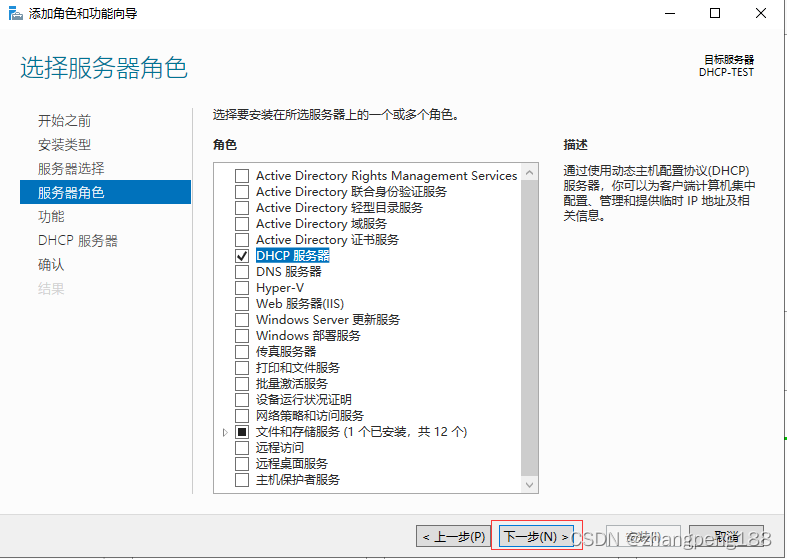
G、点击下一步。
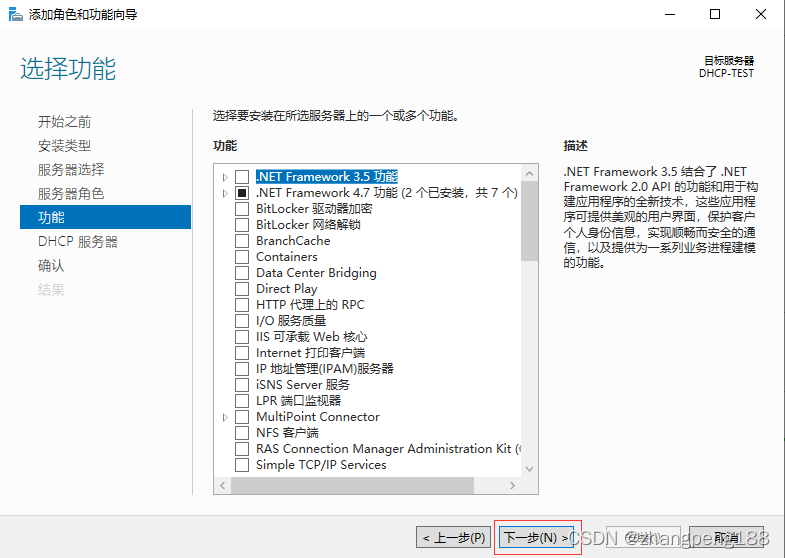
H、点击下一步。
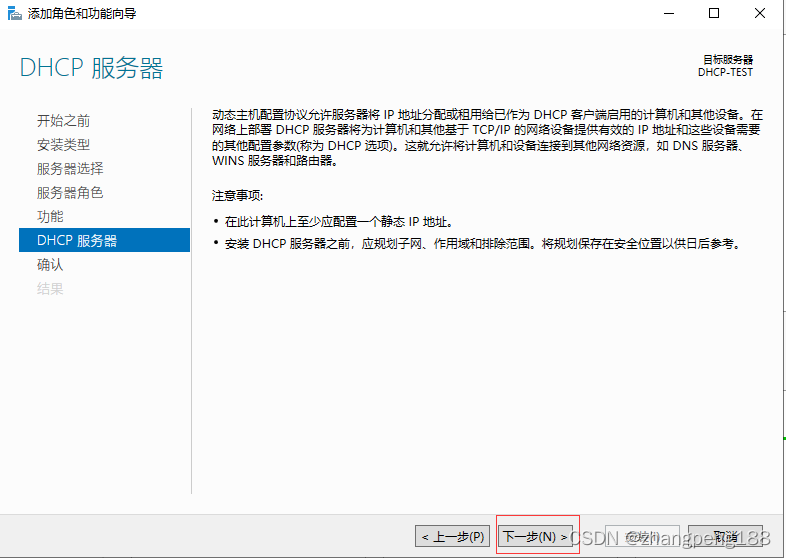
I、点击安装。
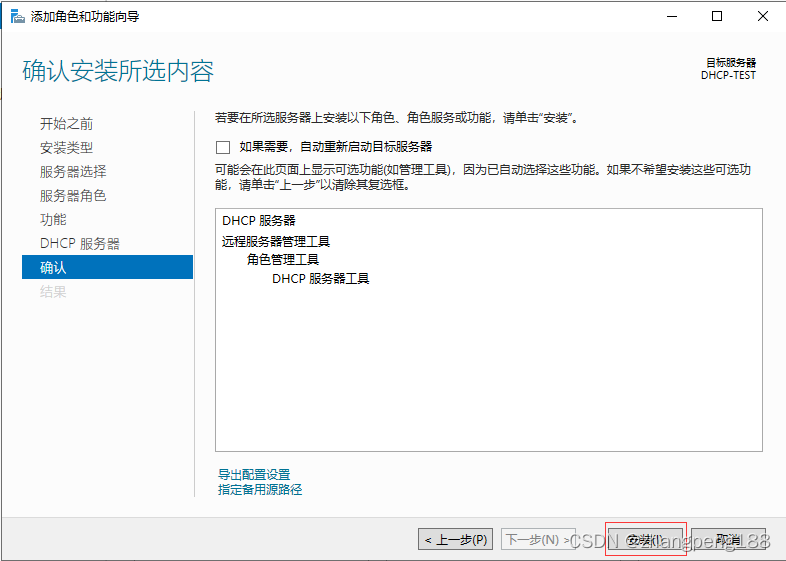
J、安装成功。
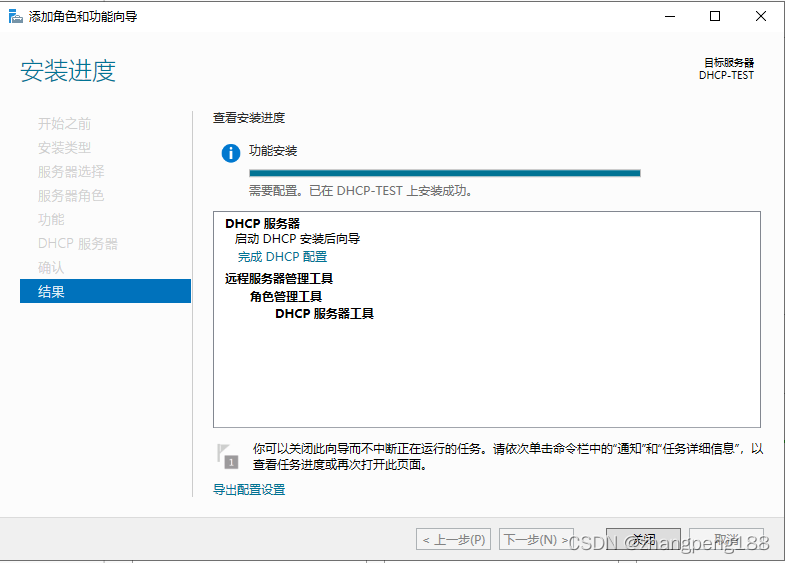
3、配置DHCP
A、打开DHCP配置界面。
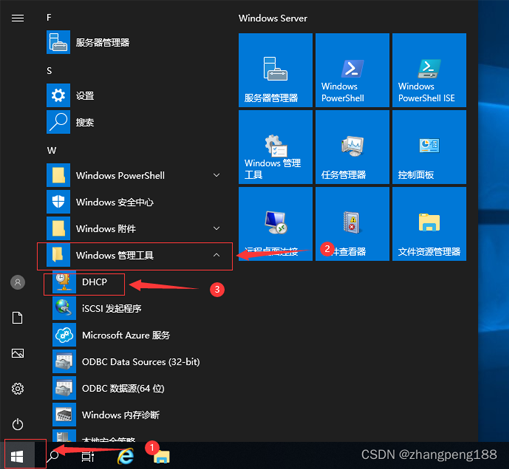
B、右击IP4,点击新建作用域。
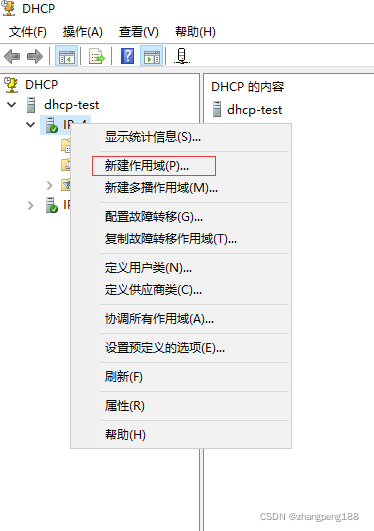
C、 设置作用域的名称。
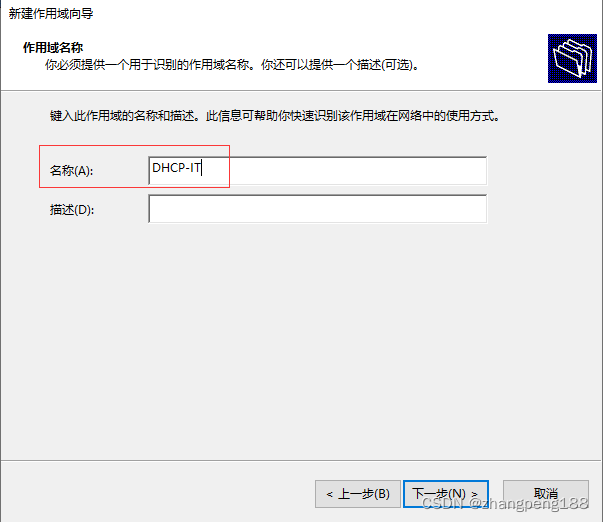
D、设置起始IP地址的范围。
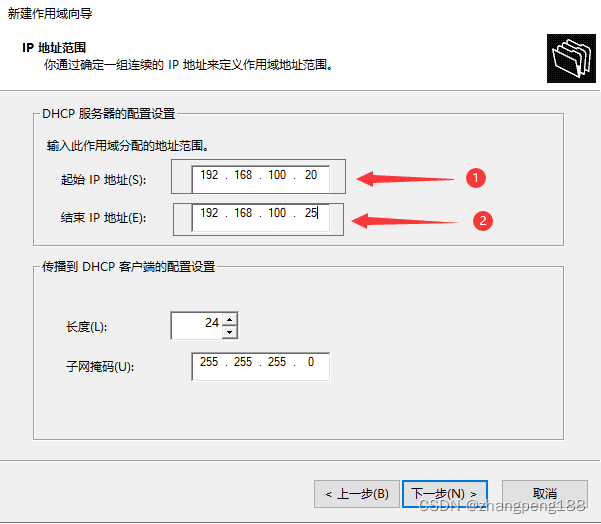
E、添加需要排除的IP地址范围,排除单个IP地址设起始地址相同就可以了。
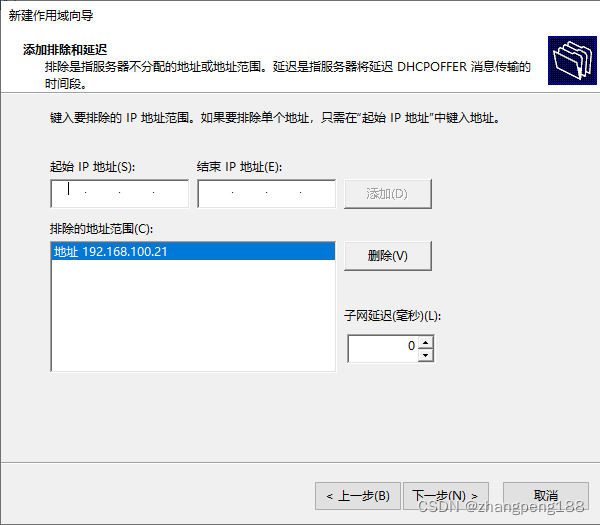
F、设置租用期限。
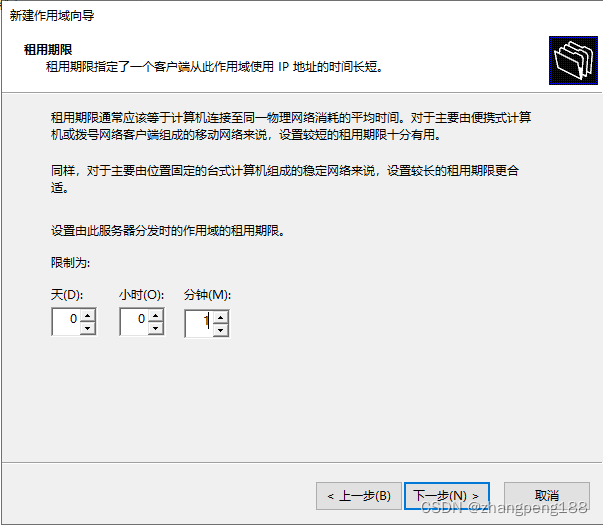
G、 点击下一步。
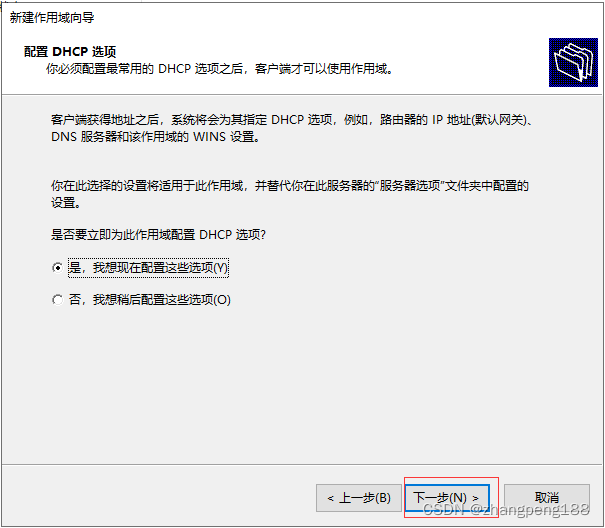
H、设置网关。
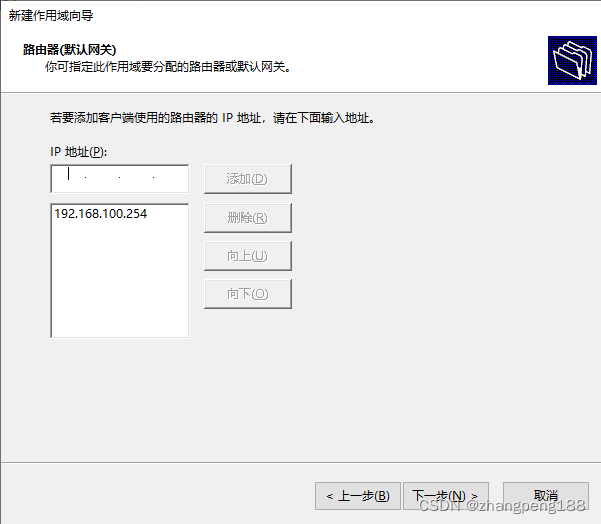
I、点击下一步。
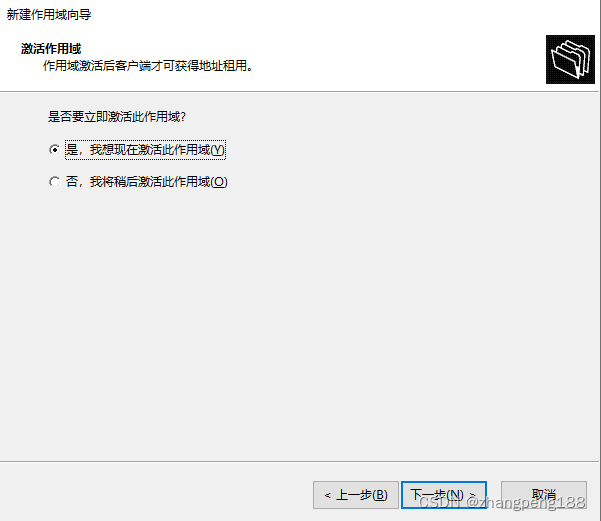
4、到此DHCP服务器就已经配置完成了
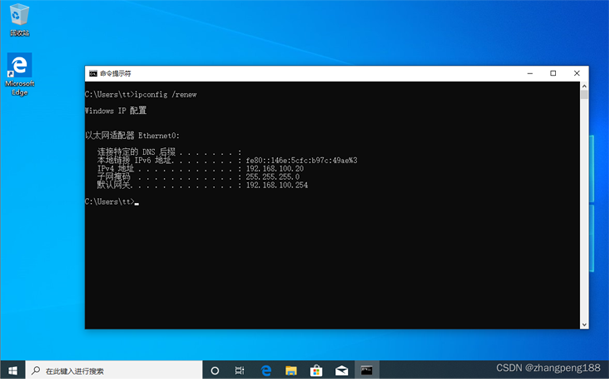
到此这篇关于Windows Server 2019 standard安装配置DHCP服务的文章就介绍到这了,更多相关Win2019 standard安装配置DHCP内容请搜索本站以前的文章或继续浏览下面的相关文章希望大家以后多多支持本站!
版权声明:本站文章来源标注为YINGSOO的内容版权均为本站所有,欢迎引用、转载,请保持原文完整并注明来源及原文链接。禁止复制或仿造本网站,禁止在非www.yingsoo.com所属的服务器上建立镜像,否则将依法追究法律责任。本站部分内容来源于网友推荐、互联网收集整理而来,仅供学习参考,不代表本站立场,如有内容涉嫌侵权,请联系alex-e#qq.com处理。
 关注官方微信
关注官方微信